PRを含みます
イラスト制作に挑戦したいけれど、どんなスペックのPCやイラスト制作ソフト・液晶タブレットが必要なのか、予算はどれくらい用意すればいいのか……そんな疑問、悩みを抱えていませんか?
そういった場合に力強い味方が、マウスコンピューターの一般ブランド「 mouse(マウス) 」です。
mouseはBTO (オーダーメイド)PCで余計なソフトを入れず、高性能なPCを多数展開しており、イラスト制作に必要な液晶タブレットも販売しているので初心者さんにおすすめです。
マウスコンピューターについて詳しく見る
本記事では、イラスト制作に必要なスペック・価格を紹介し、あなたに最適な機材選びをサポートします!
イラスト制作に必要なスペックとパソコン選びの注意点は?
PC本体の必要スペックと新品or中古どっちがいいの?
イラスト制作に要求されるスペックは決して高くないため中古のデスクトップPCで安いものだと5万円~8万円以内で購入可能です。
しかし、中古PCは突然の故障・トラブルに見舞われ「安物買いの銭失い」の確率が高く無駄な出費と人為的・機械的トラブルを引き起こす原因になることも….
そのため下記のスペック表以上の新品のパソコンがおすすめです。
価格は搭載パーツにより変動しますが約12万円~15万円以内で購入可能です。
(液晶ペンタブレット・イラスト制作ソフトは別途です)
| 項目 | 推奨スペック (Intel) | 推奨スペック (AMD) |
|---|---|---|
| CPU | Intel Core i5以上 | AMD Ryzen 5以上 |
| GPU | 内臓GPUでOK グラフィックカードがあればもっと快適 (外部GPU) NVIDIA GTX 1660以上 AMD Radeon RX 5600以上 | |
| メモリ | 8GB以上 (快適性を求めると16GB推奨) | |
| ストレージ | SSD 256GB以上 | |
| ディスプレイ (モニター) | フルHD (1920×1080)以上、IPSパネル推奨 | |
| 液晶ペンタブレット | ワコム Intuos Pro / Cintiqシリーズ推奨 Huion Kamvas 13+K20推奨 | |
| イラスト制作ソフト | CLIP STUDIO PAINT | |
液晶タブレットとイラスト制作ソフトもしっかり確認を。
断言します!
液晶タブレット(通称:液タブ)とイラスト制作ソフト両方に対応している物を買うことが重要です。
筆者の実体験ですが、ある日突然イラスト制作に目覚め、高額なマイナーなソフトを買ってしまい、欲しかったワコムの液晶タブレットが対応していなかったことがありました…。
そのためイラスト制作ソフトとタブレットはセットで考え互換性、動作検証済みの製品を選ぶことが重要です。
僕のように右も左も分からない場合は液晶ペンタブレットでは「ワコム 」を。
イラスト制作ソフトは「CLIP STUDIO PAINT」がおすすめです。
 やっしー
やっしー下記に「ワコム 」と「CLIP STUDIO PAINT」について解説しています。
ワコムがイラスト制作におすすめな理由
ワコムの液晶タブレットは、操作が直感的で筆圧感知の精度が高く、まるで紙に描いているかのような自然な描画感覚が特徴。
そのため、デジタルでのイラスト制作を初めて試みる初心者でも扱いやすく、すぐに制作に没頭できる点が大きな魅力です。
また、ワコムは長年にわたって信頼されているブランドで、豊富な学習資料やサポート体制が整っているため、初心者がスキルを着実に向上させる環境が整っているのも支持され続けられる理由です。
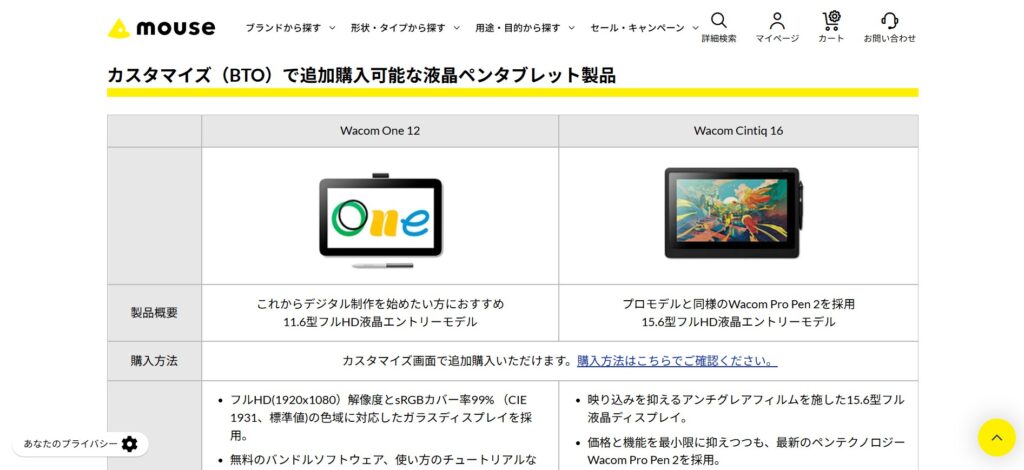
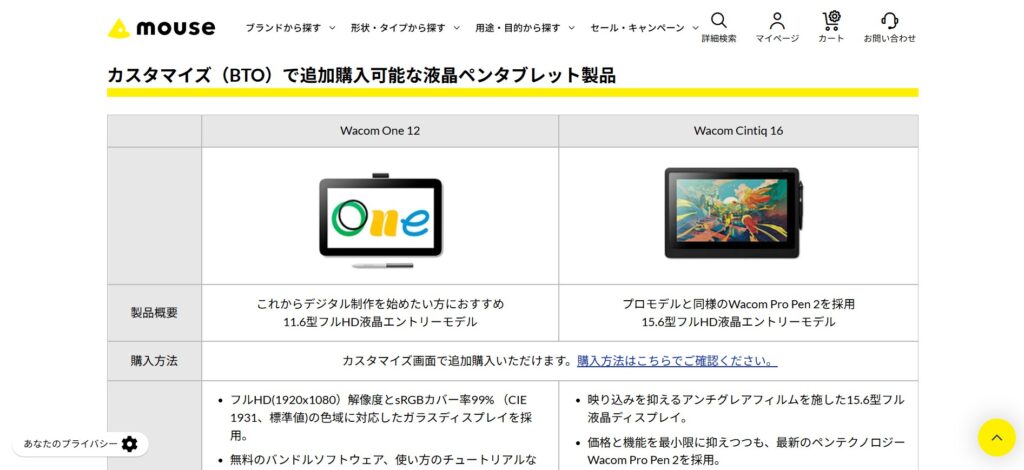
「Clip Studio Paint」がイラスト制作におすすめの理由
Clip Studio Paintは、初心者がデジタルイラスト制作に取り組む際に非常に使いやすい設計となっています。
直感的なユーザーインターフェースで、初めて触れるソフトでも迷うことなく操作でき、豊富なブラシやツールが紙に描くような自然なタッチができるのが特徴。
また、一度購入すれば永久に使用できるライセンスが付与されるため、継続的なコスト負担がなく、長く安心して使い続けられる点も魅力です。
さらに、世界中のユーザーによる多くのチュートリアル動画やコミュニティサポートが整っていることから、困ったときに助けを得やすく、スムーズにスキルを向上させられる環境が用意されています。
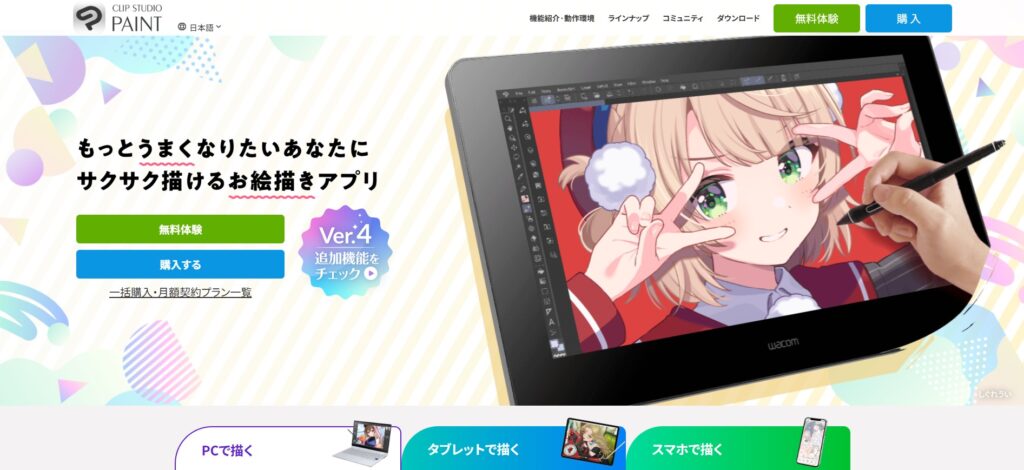
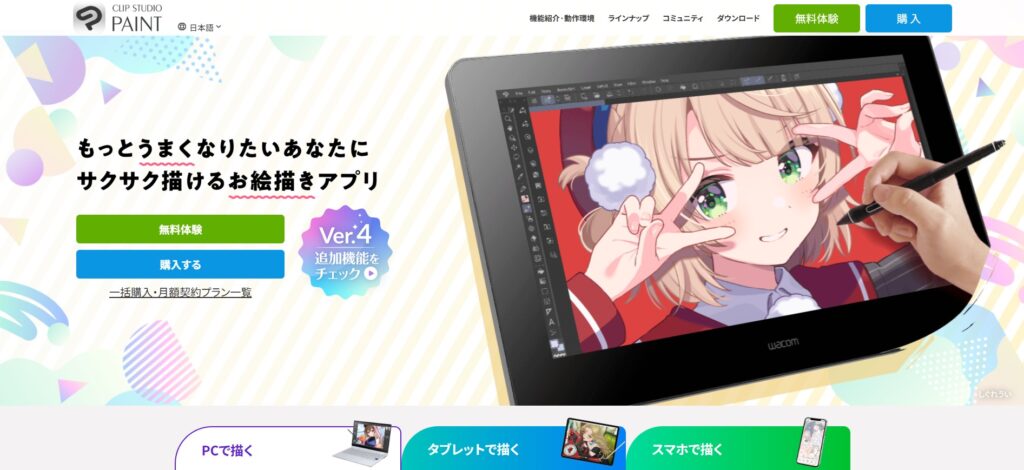
イラスト制作におすすめのデスクトップPC
12万円台後半で購入できる実用的なデスクトップPC
mouse MH-I5U01


| OS | Windows 11 Home 64ビット |
| CPU | インテル Core i5-14400 |
| グラフィックス | インテル UHD グラフィックス 730 |
| メモリ | 16GB (8GB×2) |
| ストレージ | 500GB M.2 SSD |
| 無線通信 | ・Wi-Fi 6E (最大2.4Gbps) ・Bluetooth 5 |
| 保証期間 | ・3年間センドバック修理保証 ・24時間×365日電話サポート |
価格は124,800円(税込)と価格が抑えられておりイラスト制作、普段使いにも十分な性能を持つPCです。
しかも3年間のセンドバックと手厚い保証・サポートが充実しているのがマウスコンピューターの良い点です。
(他社メーカーは1年標準保証+2年延長保証加入には製品代金10%の料金追加が一般的)
CPU(頭脳)はミドルスペック帯の中でも高性能ですし、メモリ16GB、Wi-Fi 6E (最大2.4Gbps) + Bluetooth 5搭載と基本スペックはかなり高めです。
しかもオリジナルワイヤレスキーボード・マウスセット (USB無線 / ブラック / 日本語103キー / 光学式マウス / Copilotキー搭載)が付属するので買い足す手間が省けます。
軽めのゲームもできちゃうグラボ搭載スリムタイプデスクトップPC
mouse SH-I5A40


| OS | Windows 11 Home 64ビット |
| CPU | インテル Core i5-14400F |
| グラフィックス | AMD Radeon RX 6400 |
| メモリ | 16GB (8GB×2) |
| ストレージ | 500GB M.2 SSD |
| 無線通信 | ・Wi-Fi 6E (最大2.4Gbps) ・Bluetooth 5 |
| 保証期間 | ・3年間センドバック修理保証 ・24時間×365日電話サポート |
価格は144,800円(税込)で、エントリー向けグラボAMD Radeon RX 6400搭載のスリムタイプのデスクトップPCです。
その他スペックはmouse MH-I5U01と同じですが、スリムタイプPCのため机の占領領域が少なくなるので作業効率がかなり上がること間違いなしです。
こちらのモデルの特徴は、オリジナル ワイヤレス キーボード・マウスセット ( 103日本語キー / 光学式マウス / Copilotキー搭載 )付属するのはもちろんのこと、イラスト制作に必要な液晶ペンタブレットもカスタマイズ画面にて選択購入可能な点です。
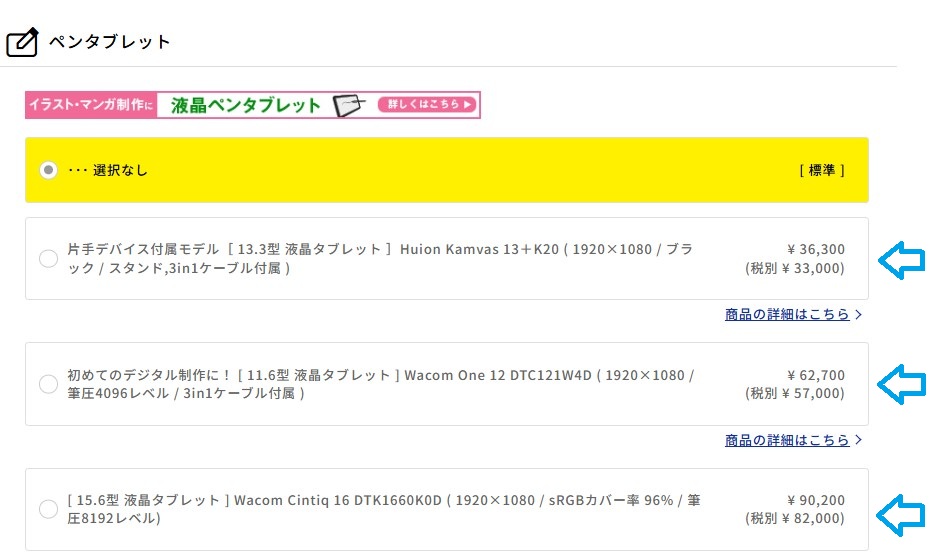
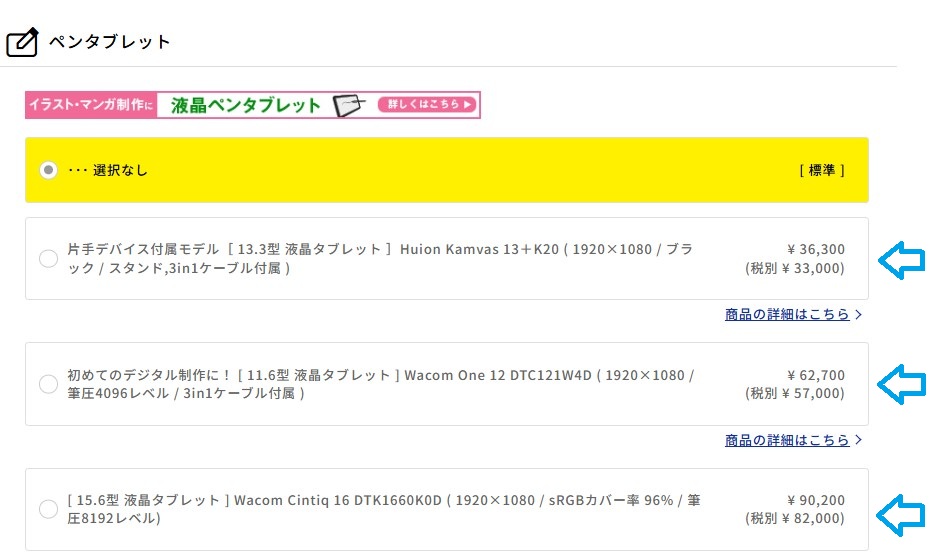
Core i7-14700搭載ハイスペックデスクトップPC
mouse MH-I7U01


| CPU | インテル Core i7-14700 |
| グラフィックス | インテル UHD グラフィックス 770 |
| メモリ | 16GB (8GB×2) |
| ストレージ | 500GB M.2 SSD |
| 無線通信 | ・Wi-Fi 6E (最大2.4Gbps) ・Bluetooth 5 |
| 保証期間 | ・3年間センドバック修理保証 ・24時間×365日電話サポート |
価格は期間限定の149,800円(税込)です。
通常価格は154,800円(税込)春のパソコンセール 5,000円 OFF(05/14 10:59まで)
このモデルはイラスト制作にはオーバースペックですが、軽めの画像編集、動画編集を快適にこなすハイスペックデスクトップPCです。
CPU・メモリ・Wi-Fi内臓と性能はかなり高く内臓グラフィックもそれなりにいいので「折角購入したんだから長く使いたい!」と思う方におすすめのモデルとなります。
イラスト制作はもちろん、他の利用を想定している方に高性能なPCという安心感とストレスフリーを感じたい方におすすめです。
イラスト制作にモバイル性を求める方におすすめのノートPC
イラスト制作におすすめの約12万円の17.3型ノートPC
mouse F7-I5I01BK-B


| OS | Windows 11 Home 64ビット |
| CPU | インテル Core i5-1235U |
| グラフィックス | インテル Iris Xe グラフィックス |
| メモリ | 16GB (8GB×2) |
| ストレージ | 500GB (NVMe Gen4×4) |
| 光学ドライブ | DVDスーパーマルチドライブ |
| パネル | 17.3型 液晶パネル(ノングレア) |
| 無線通信 | ・Wi-Fi 6E (最大2.4Gbps) ・Bluetooth 5 |
| 保証期間 | ・3年間センドバック修理保証 ・24時間×365日電話サポート |
価格は119,900円(税込)で17型液晶パネルを搭載するノートPCです。
このモデルの最大の魅力はお求めやすい価格帯に持ち運びと高性能を両立している点が挙げられます。
CPUのインテル Core i5-1235Uはイラスト制作には必要十分の性能を持ち、メモリ16GB搭載も相まって軽めの動画編集・画像編集も可能です。
17型液晶パネルと大型ですが小さな机でもイラスト制作が行えますし家中・会社でも移動しながら作業ができるのはデスクトップPCでは実現できないノートPCの最大のメリットではないでしょうか。
また、DVDスーパーマルチドライブも搭載しているので会社などでDVDドライブを急遽利用しなくてはいけない時でも慌てることなく対応できるのはありがたいですね。
こちらのモデルもカスタマイズ画面にて液晶ペンタブレットの購入選択も可能になっているので、予算と相談しながら一緒に購入したい方におすすめと言えます。
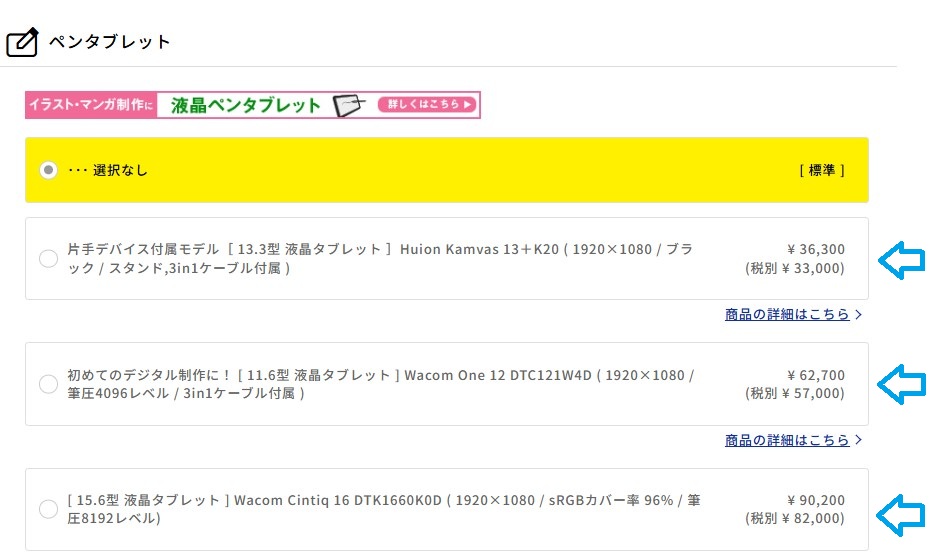
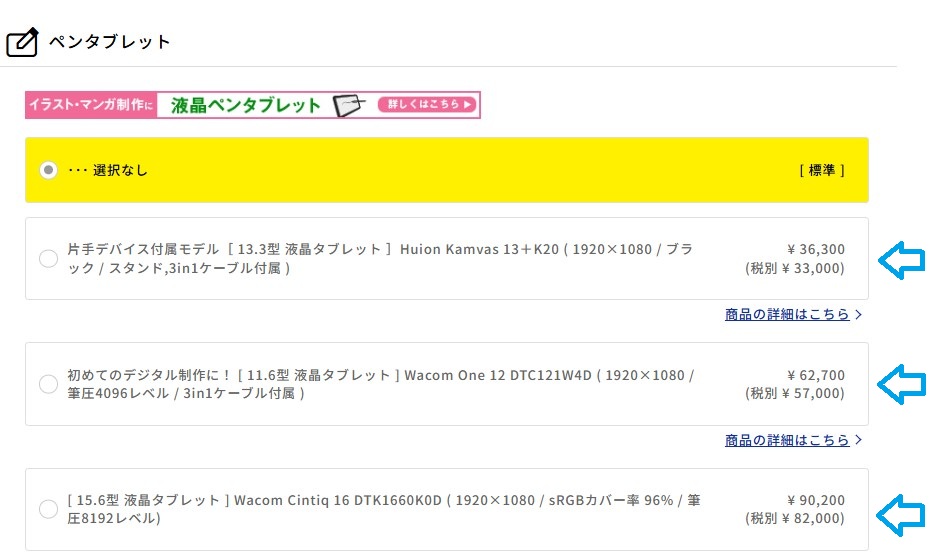
RTX 2050 Laptop GPU搭載15型ノートPC
mouse K5-I7G50BK-B


| OS | Windows 11 Home 64ビット |
| CPU | インテル Core i7-12700H |
| グラフィックス | NVIDIA RTX 2050 Laptop GPU |
| メモリ | 16GB (8GB×2) |
| ストレージ | 500GB M.2 SSD |
| パネル | 15.6型 液晶パネル (ノングレア / 144Hz対応) |
| 無線通信 | ・Wi-Fi 6E (最大2.4Gbps) ・Bluetooth 5 |
| 保証期間 | ・3年間センドバック修理保証 ・24時間×365日電話サポート |
価格は149,800円(税込)で中身はもはや「ゲーミングノートPC」です。
イラスト制作に派手めのエフェクト、レイヤー数が多い高解像度のイラスト制作でマシンパワーを存分に発揮するノートPCです。
価格は約15万円と高額ですがデスクトップ型PCと同等のスペックを持ち高性能な液晶パネルも備わっているのでコスパ最強モデルと言えます。
また、ノートPCの最大のメリットは省スペース、持ち運びできる点ですが、3つ目のメリットはデスクトップPCのようにサプライ製品(液晶モニター・マウス・キーボード)を揃えなくてもすぐに作業できる点です。
こちらのモデルもカスタマイズ画面にて液晶ペンタブレットと一緒に購入できるのでセットで購入したい方にはおすすめのモデルです。
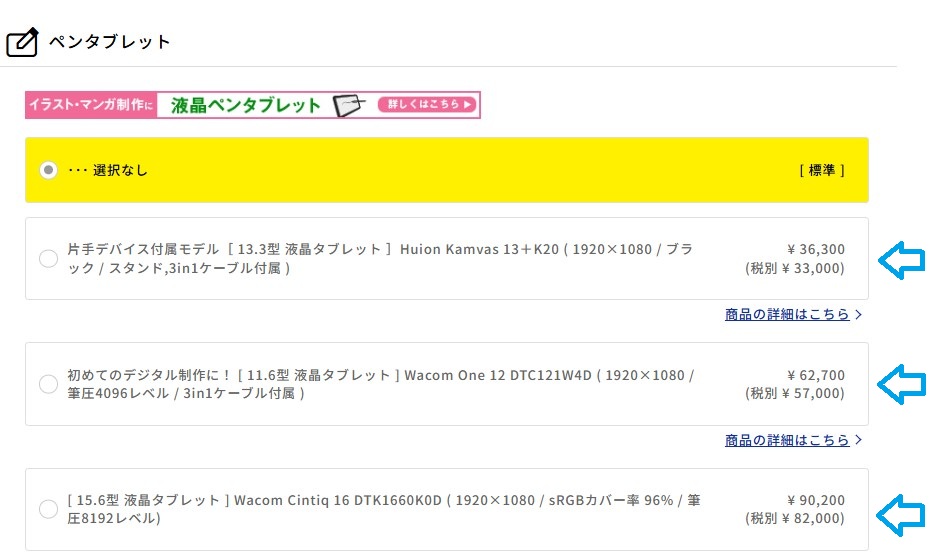
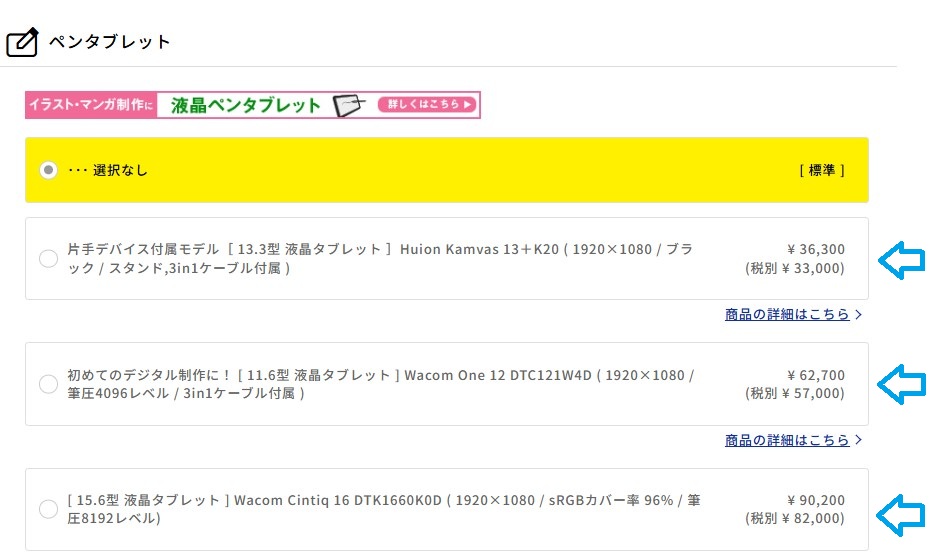
イラスト制作にデスクトップPCかノートPCかで迷っているあなたに
デスクトップPCのメリット
- 高いパフォーマンスと拡張性 :
デスクトップPCは同じ価格帯であれば高性能なCPUやGPU、メモリ容量、ストレージなどを搭載しやすく、さらに後からパーツの交換やアップグレードが可能なため、将来的に性能面を強化する柔軟性があります。
また、デスクトップPCの方がノートPCよりコスパ面は優秀です。 - 冷却性能と安定性 :
サイズに余裕があるため冷却システムが充実しており、長時間の作業でも安定したパフォーマンスを発揮できます。これにより、レイヤーが多い大きなファイルを扱う場合でも快適な作業が可能です。 - 複数ディスプレイの利用と作業効率 :
高解像度・大画面のモニターを複数接続しやすく、イラスト制作で参考資料やツールパレットを同時に表示するなど、作業環境を自由にカスタマイズできます。
デスクトップPCのデメリット
- 固定された作業環境 :
基本的には一箇所に設置するため、外出先やカフェ、出張先での作業は難しく、作業場所が固定される点は自由度が低いといえます。 - 設置スペースと周辺機器の必要性:
本体、モニター、キーボード、マウス、ペンタブレットなど、複数のデバイスを設置する必要があり、作業スペースを十分に確保する必要があります。そのため、部屋に余裕がない場合はデスクトップPCの設置が難しいかもしれません。
ノートPCのメリット
- 高いモビリティ:
ノートPCは軽量で持ち運びがしやすく、勤務先、自宅でも作業ができるため、アイデアスケッチに最適です。 - コンパクトなオールインワン設計 :
本体一台でディスプレイ、キーボード、トラックパッドなどが揃っており、別途周辺機器を用意しなくてもすぐに作業を開始できる点は、初期費用や設置の手間を抑えられます。 - 最新モデルの高性能化 :
近年のノートPCは、専用GPUや高性能なCPUを搭載したモデルが増えており、一般的なイラスト制作や画像編集、あるいは軽めの動画編集にも十分な性能を発揮する製品が多く見受けられます。
ノートPCのデメリット
- 拡張性の制限 :
ノートPCは内部スペースの制約が大きいため、パーツの交換やアップグレード、拡張カードの追加が難しいです。将来的に性能向上を図りたい場合、選択の幅が狭まります。 - 冷却性能や長時間作業時の安定性が欠ける:
コンパクトな筐体のため熱がこもりやすく、長時間にわたる重い負荷での作業(たとえば高解像度ファイルや多数のレイヤーを使用する場合)では、温度管理に注意が必要になることがあります。
結論!
・大きな机があり大画面でイラスト作業をしたい方はデスクトップPCがおすすめ。
・持ち運びしたい、大画面は外部モニターでもいい方はノートPCがおすすめ。
まとめ
この記事ではイラスト制作に挑戦したいけれど、どんなスペックのPCやイラスト制作ソフト・液晶タブレットが必要なのか、予算はどれくらい用意すればいいのか……そんな疑問、悩みを抱えていませんか?と題して解説しました。
デスクトップPC・ノートPCとそれぞれメリット、デメリットはありますが予算と向き合いながら自身の作業スタイル、生活リズムに最適なPCを選択することがじゅうようです。
また、イラスト制作をしたい初心者さんはソフトは「Clip Studio Paint」を。
液晶タブレットは「ワコム One 12 DTC121W4D 」がおすすめです。
これらはイラスト作成のプロの方々に愛用され親しまれているので安心して使えます。
では、あなたのイラスト制作についてのPC選びと疑問を解決できたのならうれしいです!



最後までお読みいただき誠にありがとうございました。
